Исправить сообщение об ошибке Chrome: «Ваш профиль не может быть использован, поскольку он из более новой версии Google Chrome»
Гугл Хром Google / / March 18, 2020
Последнее обновление

Как вы, возможно, знаете, существует ряд Каналы раннего выпуска для Google Chrome Позволяет протестировать новые функции, которые все еще находятся в стадии разработки. Например, вы могли бы использовать Google Chrome 9 прямо сейчас, если бы вы были так склонны и были готовы время от времени терпеть несколько ошибок и нестабильностей.
Но чаще всего, когда пользователь переключается на бета-канал или dev-канал Chrome, он переключается на стабильный канал после слишком большого количества сбоев. Это все хорошо, это просто вопрос переустановки Chrome, но при переходе с более новой версии Google Chrome на предыдущую версию вы получите следующее сообщение об ошибке при запуске:
Ваш профиль не может быть использован, потому что он из более новой версии Google Chrome. Некоторые функции могут быть недоступны. Укажите другой каталог профиля или используйте более новую версию Chrome.
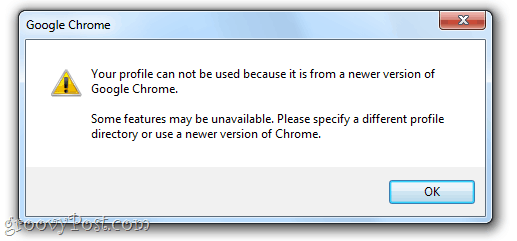
Итак, Chrome излагает проблему и даже решение, но как, черт возьми, указать другой каталог профиля в Chrome? Ищи меня. Лично я думаю, что самый простой способ это исправить - просто удалить свой профиль и начать с нуля. Вы не потеряете ничего, как сохраненные данные формы, пароли или синхронизированные закладки, но это избавит вас от этого надоедливого сообщения об ошибке, сообщающего, что ваш профиль не может быть использован. Вот быстрое решение.
Первый шаг
Запустите проводник Windows. Перейдите к C: \ Users \ВАШ ЛОГИН\ AppData \ Local \ Google \ Chrome \ User Data \ Default
Не забудьте указать свое имя пользователя Windows для YOURUSERNAME.
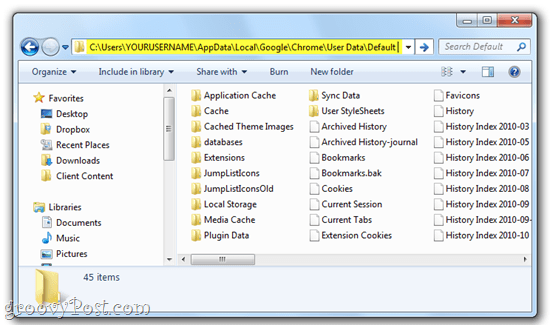
Обратите внимание, что вам может понадобиться Показать скрытые файлы и папки чтобы добраться сюда. щелчок Начало и введите Свойства папки в строке поиска и выберите Свойства папки. в Посмотреть вкладка, ВыбратьПоказать скрытые файлы, папки и диски под Скрытые файлы и папки.
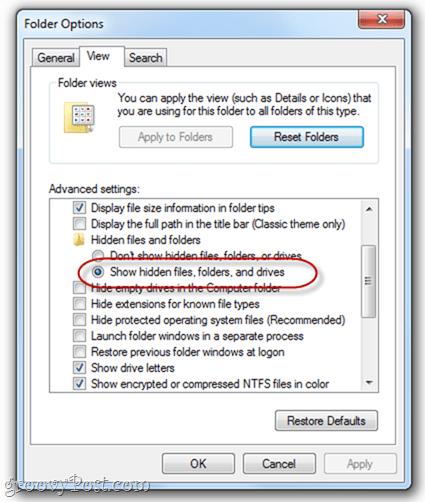
Шаг второй
Найдите файл с именем веб-данные. Удали это.
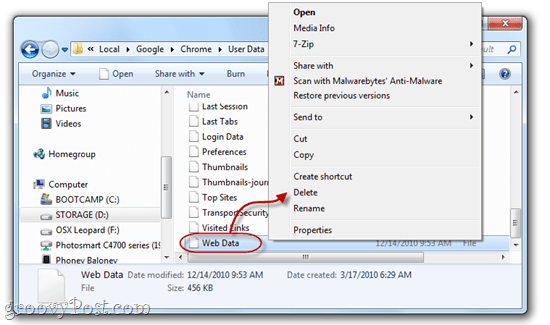
Примечание: если вы нервничаете по этому поводу, вы можете просто переименовать его в «Web data.bk» чтобы сохранить его в качестве резервной копии. Но удаление этого не должно иметь никаких негативных последствий.
Шаг третий
Запустите Google Chrome. Сообщение об ошибке исчезло!
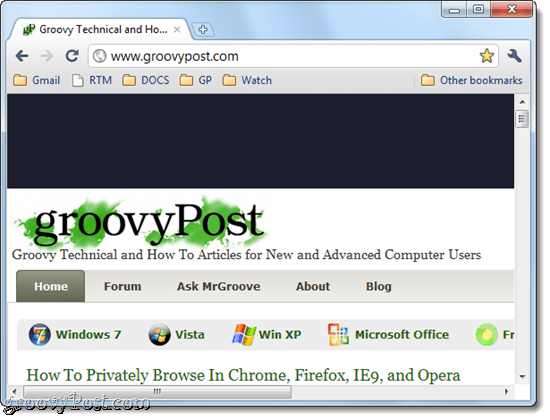
Вот и все, что нужно сделать. Какая досадная ошибка - к счастью, это легко исправить.



